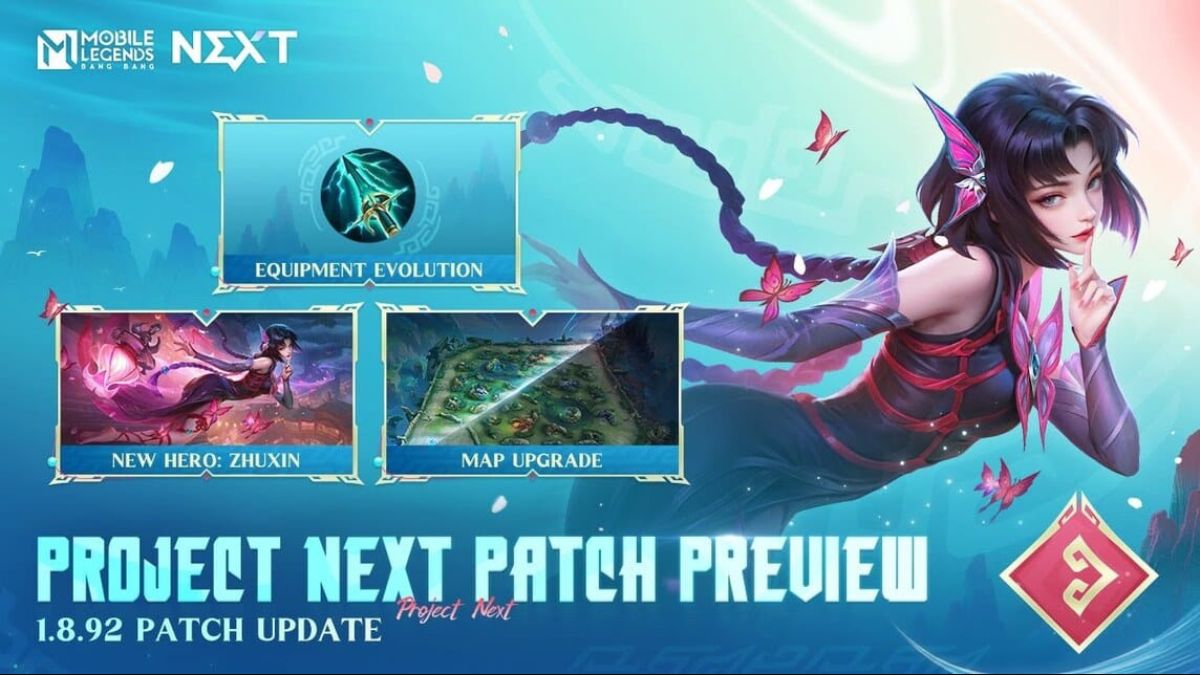Sebenarnya di dalam game Minecraft ini mempunyai 2 skin default, yaitu Steve dan juga Alex. Namun, tentu saja kedua skin tersebut akan membuat kita bosan.
Pada dasarnya game Minecraft ini merupakan game yang menawarkan kebebasan yang sangat luas kepada para pemainnya, termasuk jika para pemain ingin mengubah skinnya.
Tentu saja ini merupakan salah satu hal yang sangat menarik karena kamu bisa mengganti tampilan skin dari karakter yang kamu gunakan.
Dalam hal ini kamu tentunya bisa memilih skin yang sesuai dengan selera yang kamu miliki dan kamu tidak akan merasa bosan karena bisa selalu mengganti skin setiap saat.
Namun, masih ada banyak orang yang belum mengetahui bagaimana cara mengganti skin di Minecraft. Oke, jangan khawatir di artikel ini akan dijelaskan secara lengkap.
Apa Itu Skin Minecraft?
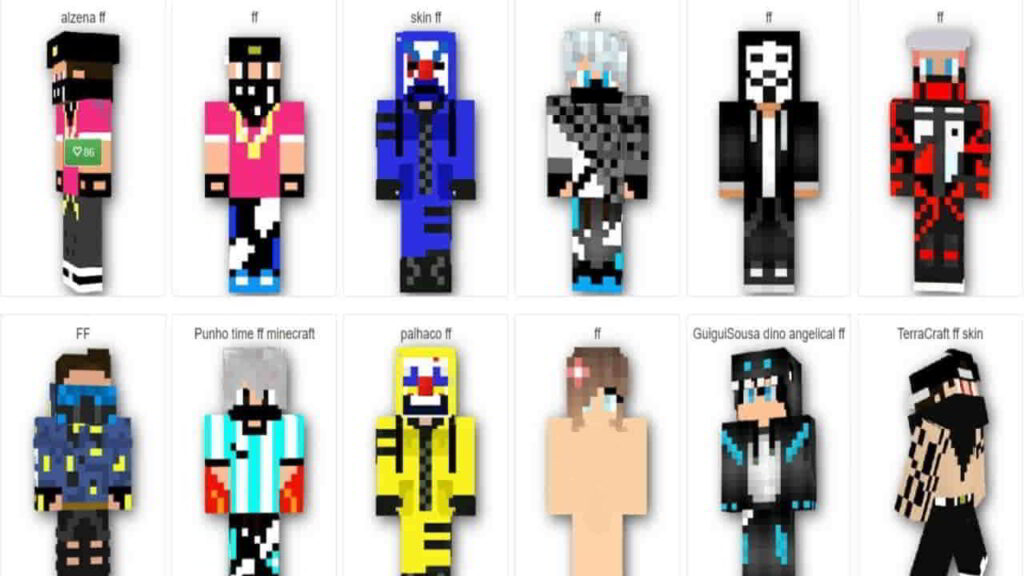
Sebelum kita membahas tentang hal pokok di artikel ini, yaitu tentang cara ganti skin di Minecraft. Sangat penting bagi kamu untuk mengetahui tentang apa itu skin Minecraft.
Skin di dalam Minecraft ini diartikan sebagai baju atau kostum yang digunakan oleh karakter yang kamu gunakan di dalam game Minecraft.
Dalam hal ini kamu bisa menggunakan skin Minecraft lain yang sudah dibuat sebelumnya oleh orang lain atau kamu juga bisa membuatnya sendiri.
Pada dasarnya skin Minecraft ini hanya berupa file gambar skin yang mempunyai format PNG.
Cara untuk Mengganti Skin Minecraft
Sebenarnya ada beberapa cara yang bisa kamu gunakan untuk ganti skin Minecraft berdasarkan pada perangkat atau platform yang kamu gunakan, yaitu sebagai berikut:
1. Mengganti Skin Minecraft Di Desktop
Untuk bisa mengganti skin Minecraft yang kita mainkan melalui desktop, terdapat beberapa langkah yang perlu kamu lakukan, yaitu sebagai berikut:
- Buka website Minecraft Skindex (http://www.minecraftskins.com/).
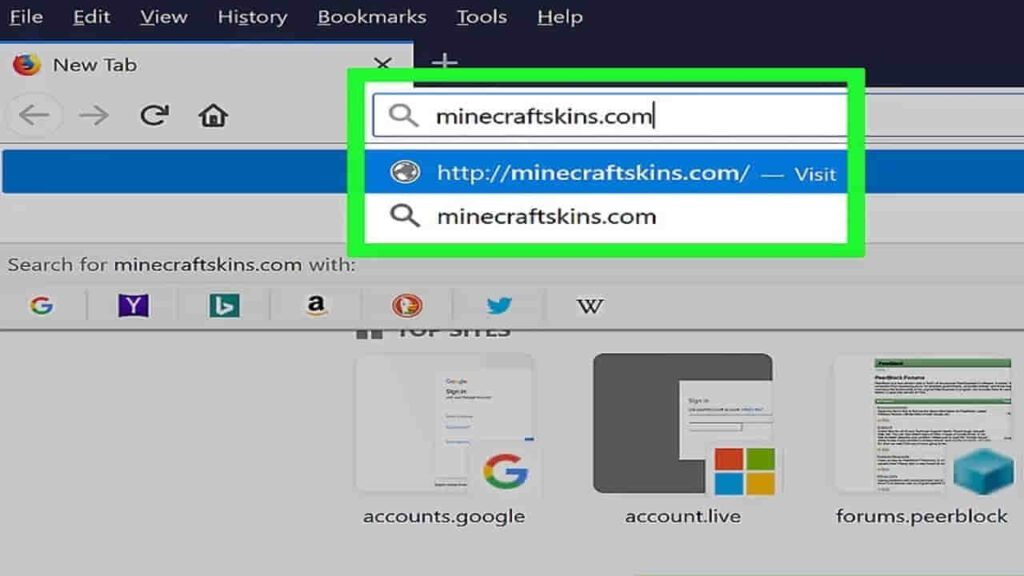
- Pilih skin dari banyaknya daftar skin yang disediakan.
Di dalam situs ini kamu bisa memilih banyak skin menarik. Selain itu, kamu juga bisa membuat skin sendiri jika kamu mau.
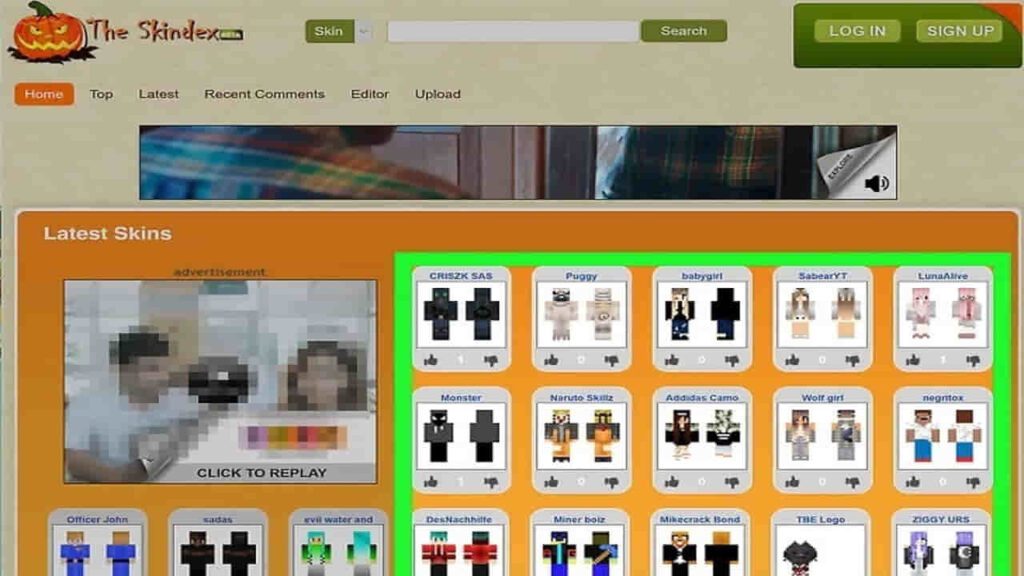
- Setelah kamu menentukan skin pilihan, kamu bisa klik Download.
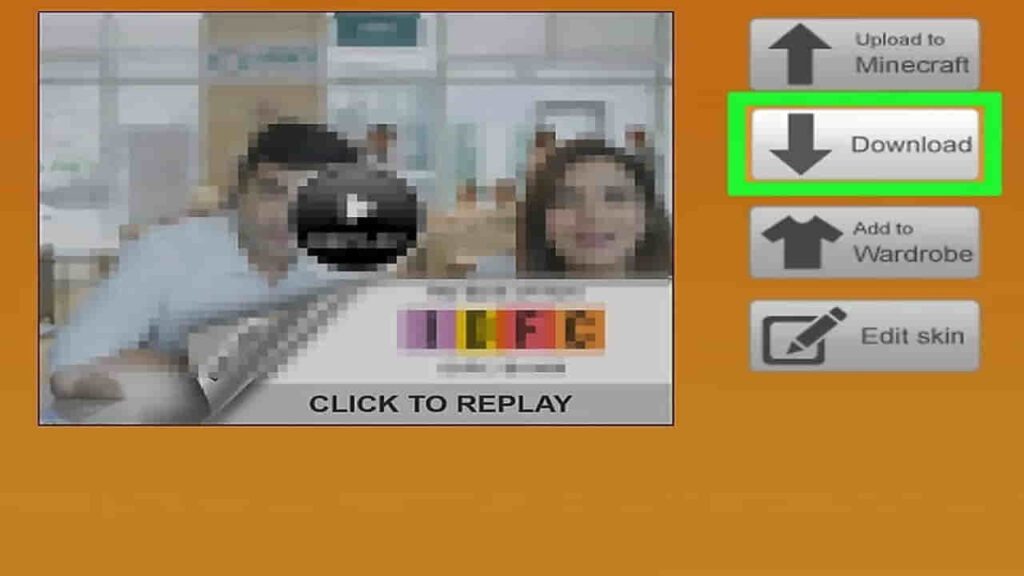
- Buka website Minecraft (https://minecraft.net/).
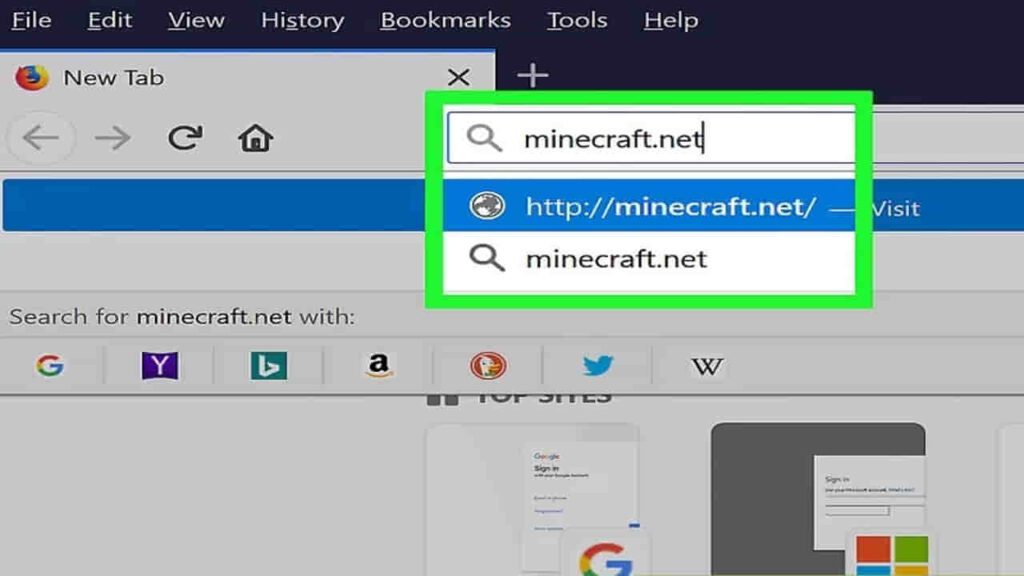
- Selanjutnya, klik tombol menu (icon strip 3).
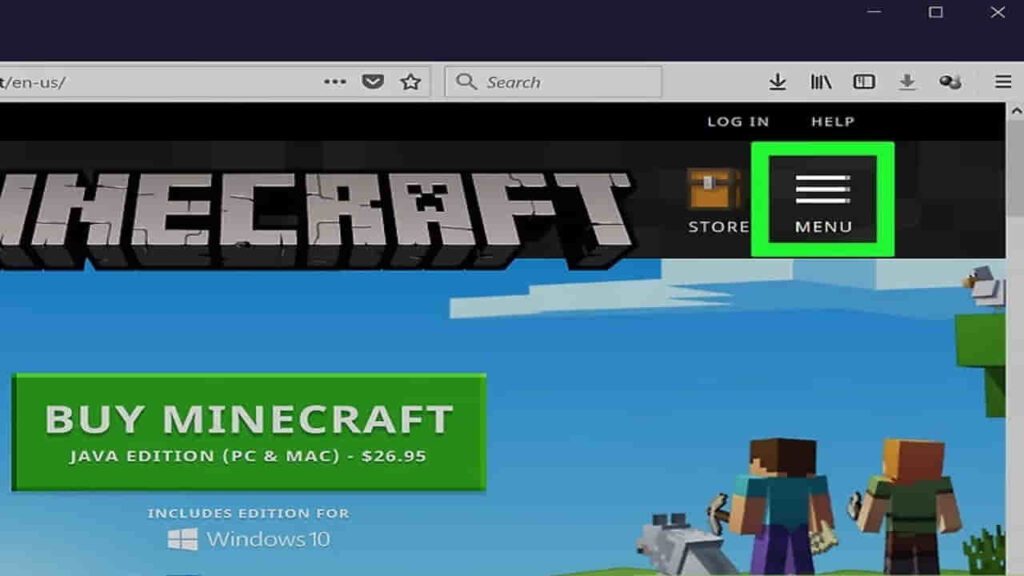
- Klik Profil.
Jika kamu belum login ke game Minecraft, maka kamu bisa masukkan alamat email dan juga sandi yang kamu miliki untuk login ke dalam game.
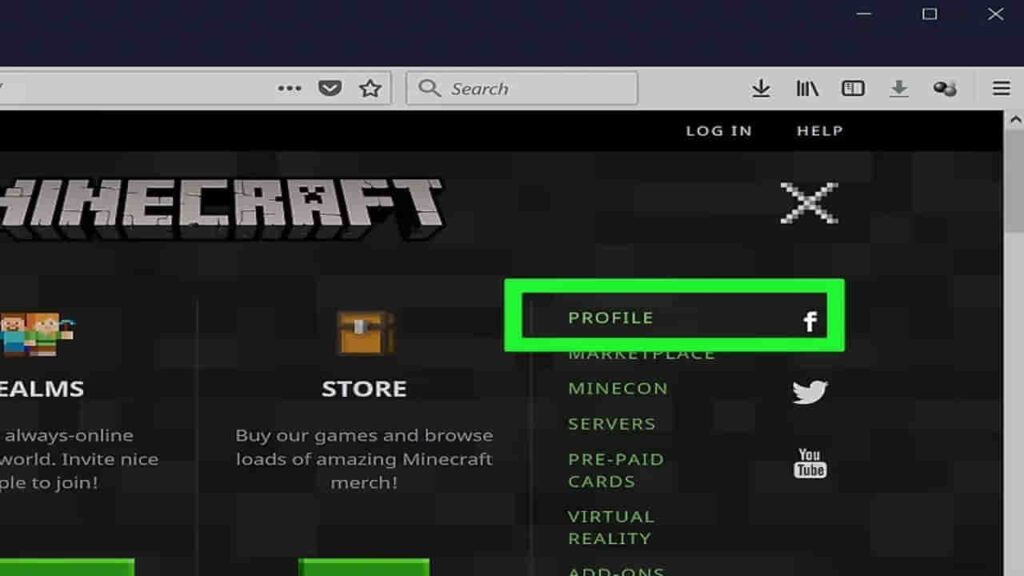
- Klik tombol Browse.
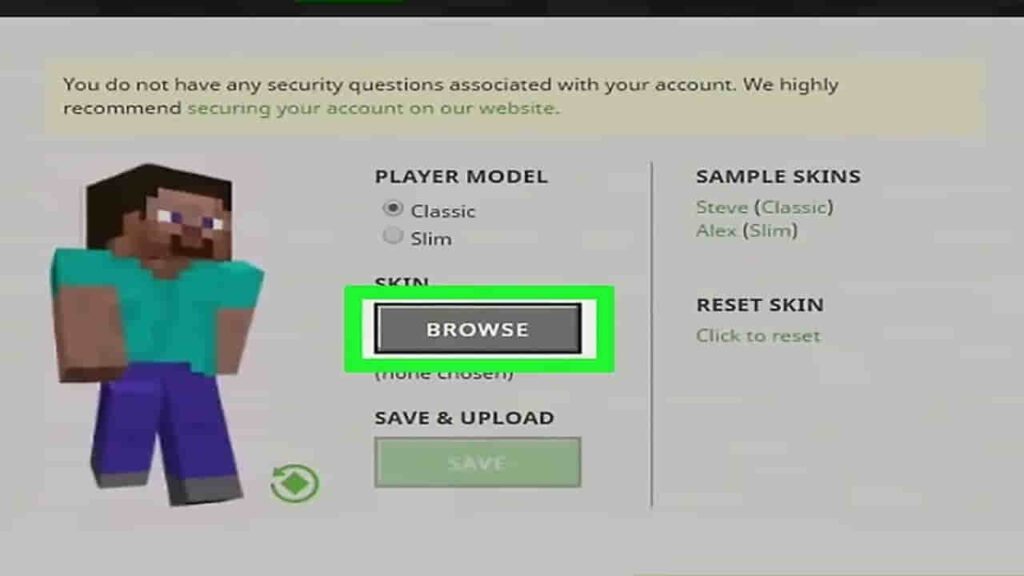
- Pilih lokasi penyimpanan file skin yang sudah kamu download.
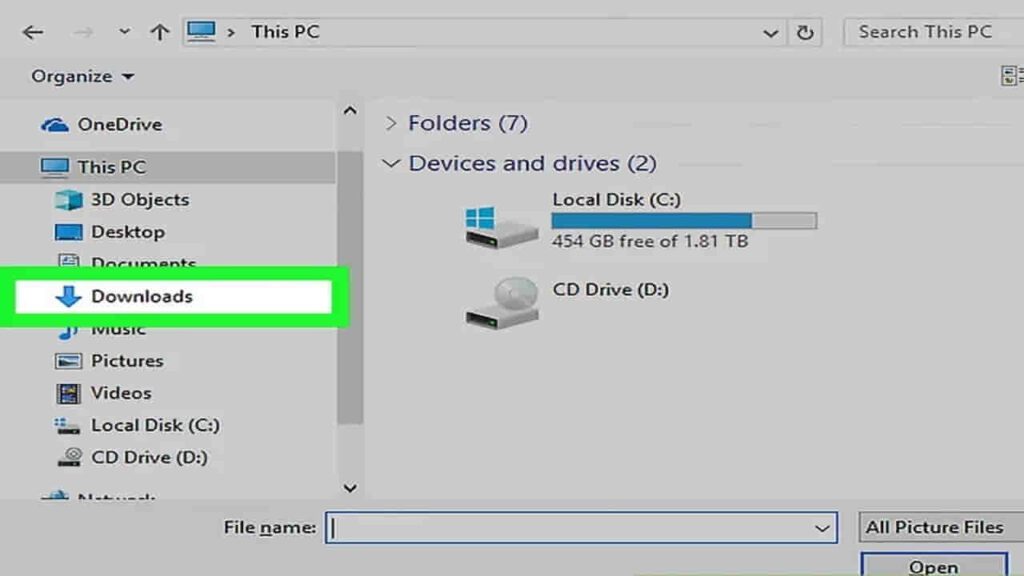
- Klik tombol Open.
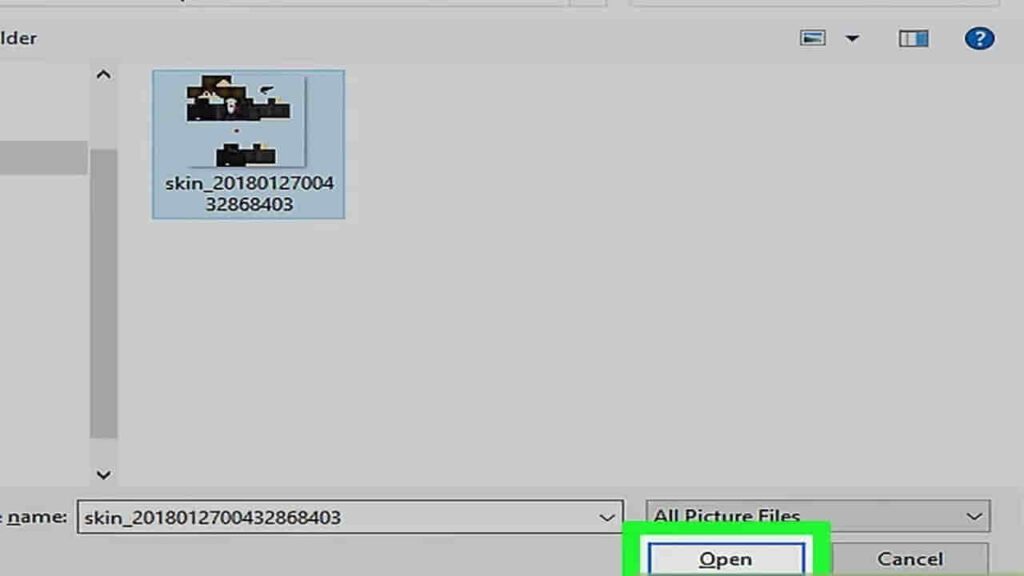
- Pada bagian “Save & Upload” kamu klik tombol Save.
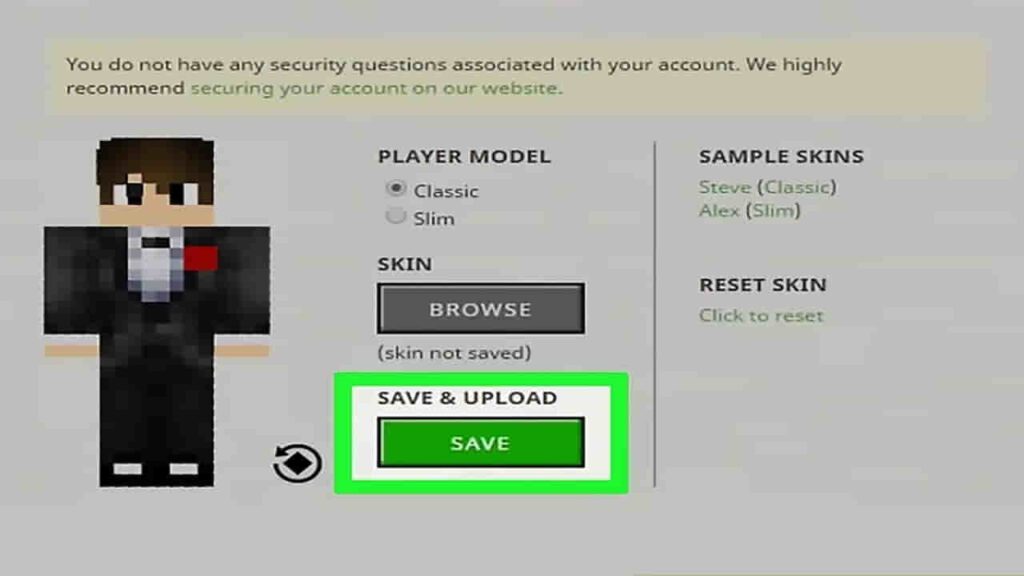
- Selesai
2. Mengganti Skin Minecraft PE
Dalam hal ini kamu perlu ingat bahwa di Minecraft PE ini tidak tersedia skin khusus. Ada beberapa skin dan paket skin yang membutuhkan pembelian dalam aplikasi.
Sama seperti memasang skin dengan menggunakan platform desktop, di Minecraft PE ini kamu juga perlu untuk melakukan beberapa langkah, yaitu sebagai berikut:
- Bukan browser di perangkat mobile yang kamu miliki.
- Kunjungi website Minecraft Skindex (http://www.minecraftskins.com/).
- Pilih skin yang kamu sukai dan klik skin tersebut.
- Klik tombol Download, yang ada di bagian kanan layar.
- Save skin yang kamu download.
- Klik OK.
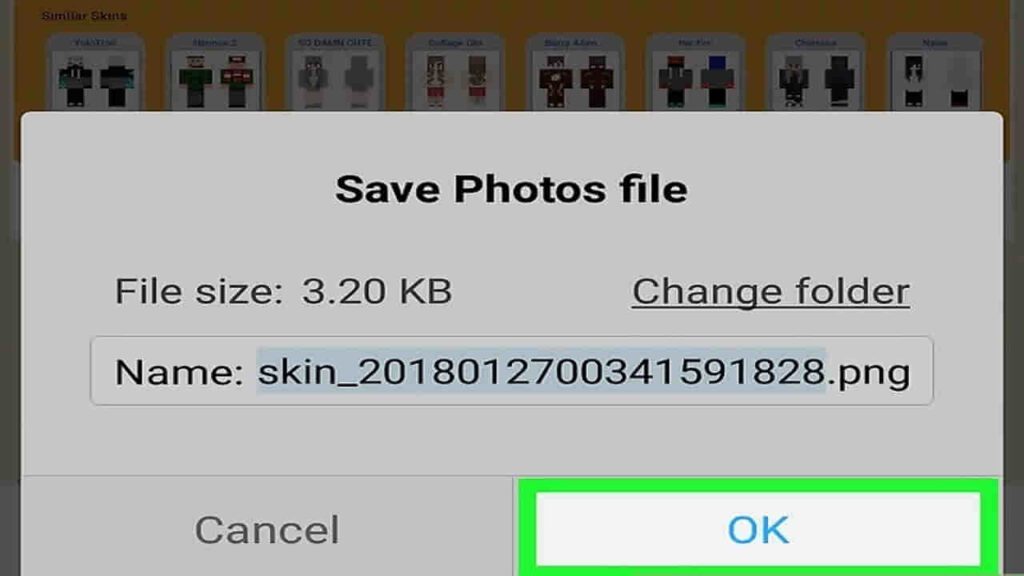
- Buka aplikasi Minecraft PE di perangkat mobile kamu.
- Klik tombol dengan icon gantungan baju.
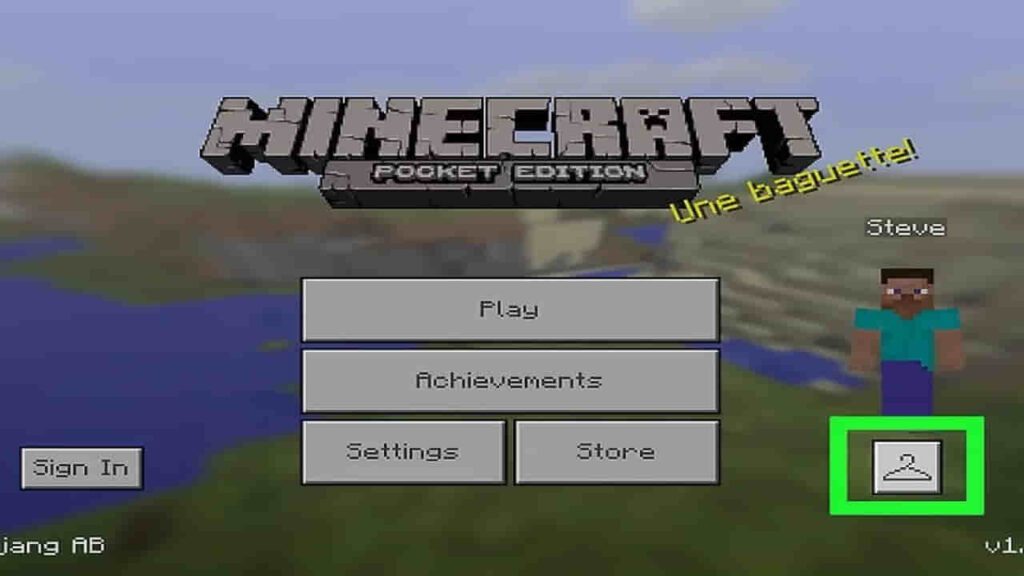
- Pada bagian Default Recent, klik icon skin kosong.
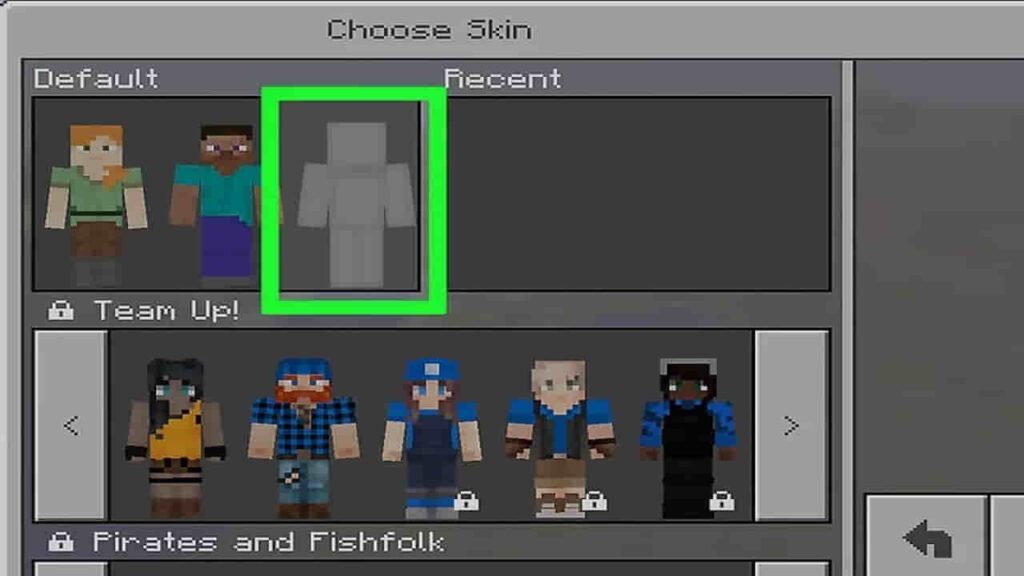
- Klik tombol “Choose New Skin“.
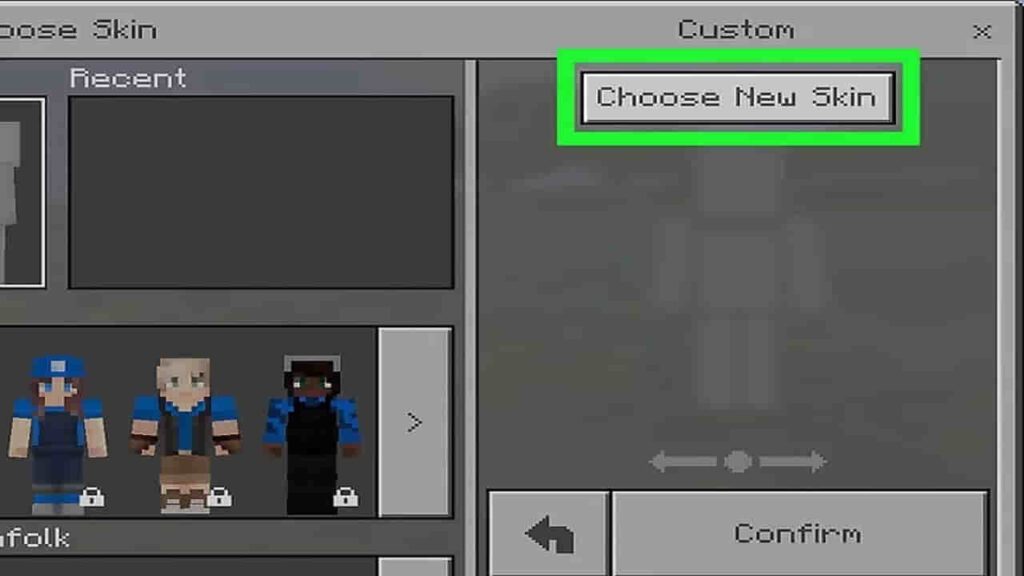
- Pilih file skin yang sudah kamu download sebelumnya.
- Akan muncul jendela pop-up dan kamu harus memilih salah satu diantara 2 pilihan.
- Pilih yang bagian kanan jika kamu ragu.
- Kalik tombol Confirm.
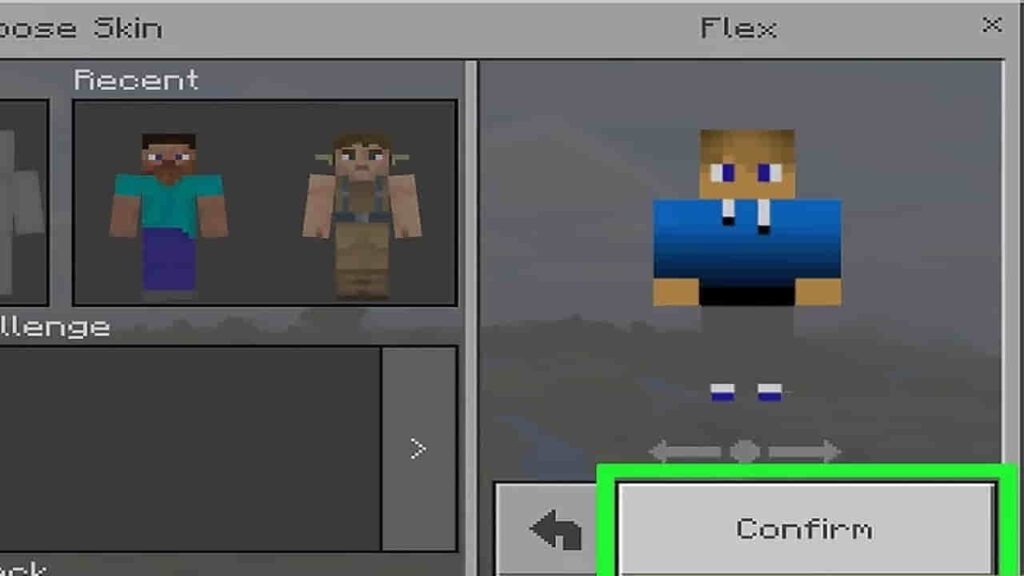
- Selesai
3. Mengganti Skin Minecraft di Konsol
Sama seperti 2 cara sebelumnya, untuk bisa mengganti skin Minecraft di platform konsol ini, tentu saja kamu harus melakukan beberapa langkah, yaitu sebagai berikut:
- Buka game Minecraft dari daftar game yang ada di konsol kamu. Jika kamu membeli game Minecraft di disk, maka kamu masukkan disk tersebut.
- Klik pada bagian Help & Options.
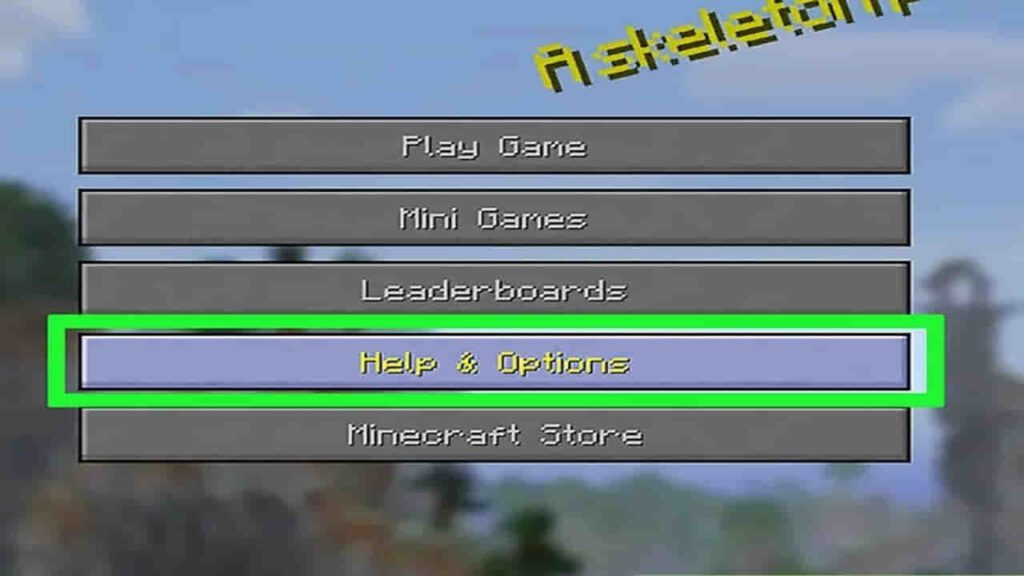
- Pilih tombol Change SKin.
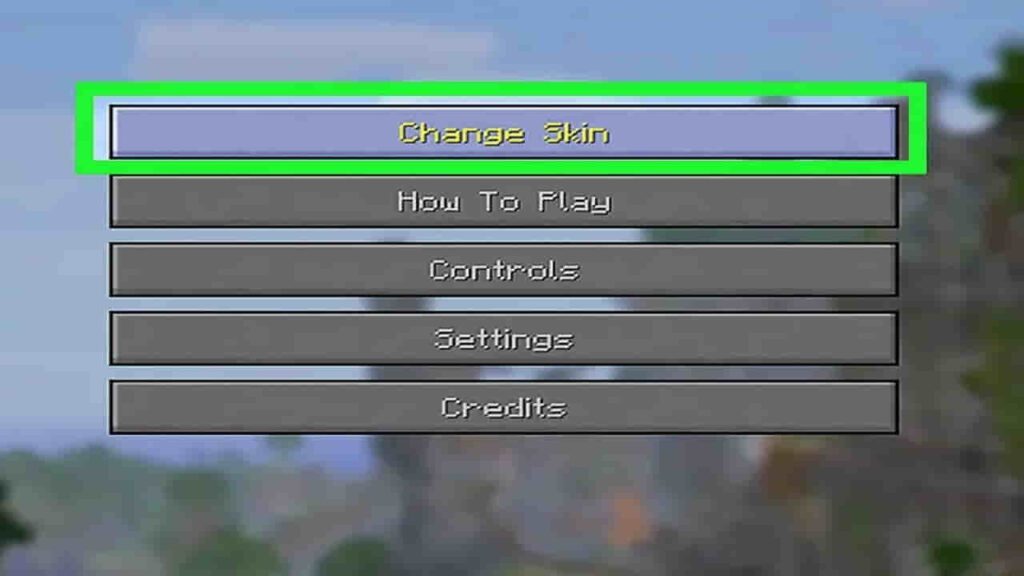
- Pilih paket skin yang kamu sukai. Akan disediakan beberapa pilihan paket skin Minecraft yang bisa kamu pilih.
- Setelah memilih paket skin, selanjutnya kamu perlu untuk memilih skin yang kamu sukai.
Terdapat beberapa skin yang ada di dalam pilihan tersebut yang tidak gratis. Apabila kamu menemukan ikon gembok di bawah dan di sebelah kanan skin yang kamu pilih, maka skin tersebut merupakan skin premium.

- Tekan tombol A pada Xbox atau X pada PlayStation, untuk mengatur skin menjadi default karakter kamu.
- Kamu akan melihat tanda checklist hijau di kotak bagian kanan bawah.
Jika skin yang kamu pilih tidak gratis, maka kamu diminta untuk membeli paket skin terlebih dahulu. Dalam hal ini kamu bisa menekan tombol B atau ◯ untuk keluar dari pop-up.
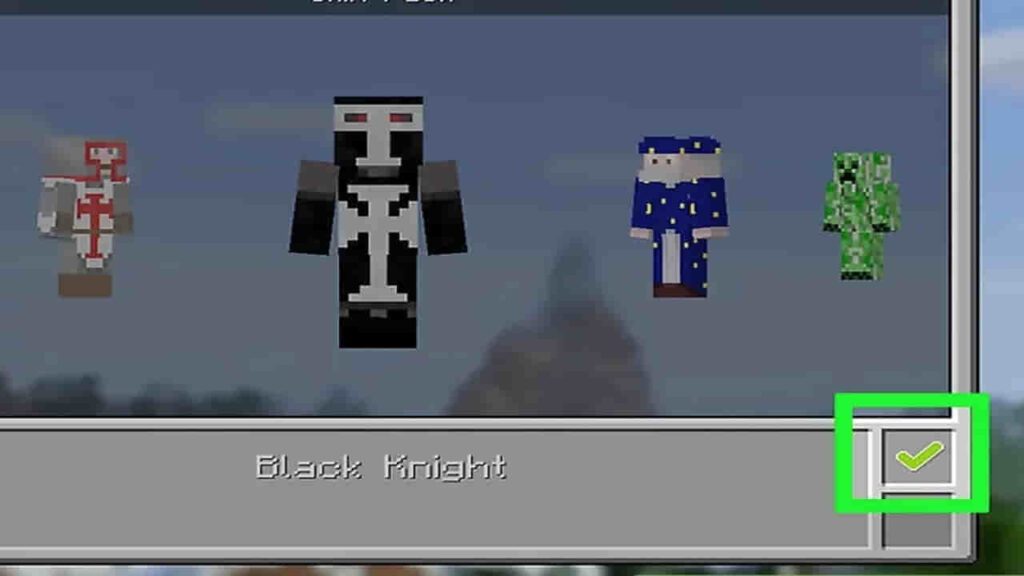
- Selesai
Demikianlah beberapa cara yang bisa kamu lakukan untuk bisa mengganti skin default Minecraft menjadi skin yang menjadi favorit kamu.
Jika dalam melakukan beberapa cara tersebut terdapat kendala, maka kamu bisa menanyakannya di kolom komentar yang ada di bawah.